Cách clean mực máy in EPSON
Vì sao phải clean mực máy in EPSON
Trong quá trình sử dụng máy in, chắc hẳn sẽ có những lúc chất lượng in kém, cụ thể là máy in in ra những trang trắng, có khoảng trống trong bản in, hoặc bản in thiếu màu…Cách đầu tiên và đơn giản để khắc phục sự cố này là clean mực máy in.
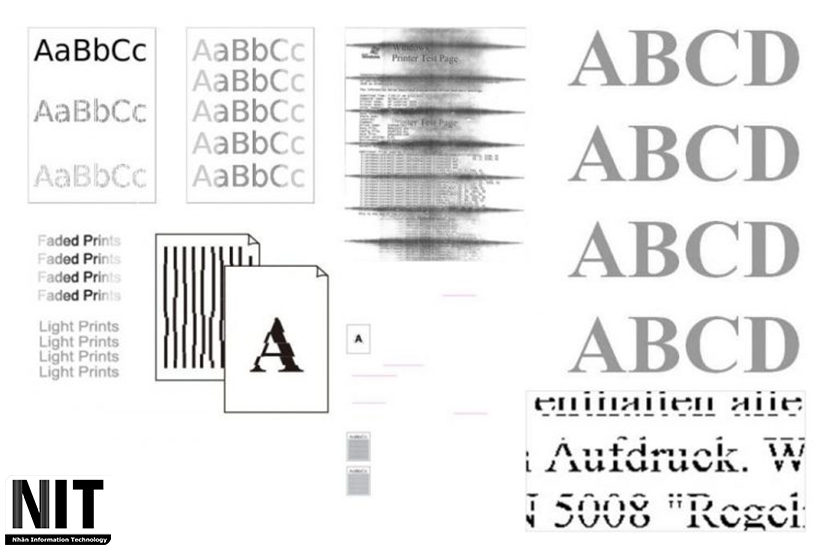
Những điều bạn cần chú ý
Quá trình clean mực máy in EPSON sẽ tiêu tốn một lượng mực cũng như giấy in, số lượng chính xác tùy thuộc vào số lần làm sạch đầu cần thiết. Do vậy
- Bạn cần đảm bảo mực in và giấy A4 đủ cho quá trình clean đầu phun máy in epson
- Chỉ làm sạch đầu in nếu chất lượng in giảm
- Trước tiên, hãy sử dụng “Check utility first to confirm that the print head needs to be cleaned” để tiết kiệm mực in.
- Không nên clean mực máy in quá 5 lần. Nếu quá trình này không cho thấy sự cải thiện, hãy thử cách khác.
- Nếu kiểm tra đầu phun in chính xác (hiển thị không có dấu ngắt trong mẫu), nhưng văn bản vẫn bị hỏng, bạn có thể cần chạy tiện ích Print Head Alignment.
Cách clean mực máy in EPSON sử dụng Windows
1. Mở Devices and Printers hoặc Printers and Faxes hoặc Printers and Scanners
Tùy theo hệ điều hành Windows bạn đang sử dụng, bạn sẽ mở một trong các thư mục liên quan trực tiếp đến các máy in kết nối với máy tính của bạn. Ở đây, chúng tôi chỉ nói đến các dòng Windows 7 trở lên vì XP giờ đã quá lỗi thời và ít người sử dụng.
Windows 7: Bạn nhấn vào nút Start, chọn mục Devices and Printers.
Windows 8: Bạn di chuyển con chuột sang phía bên phải màn hình (dưới hoặc trên), Thanh điều hướng xuất hiện bạn nhấp vào biểu tượng tìm kiếm. Tiếp theo nhập Control Panel và nhấn Enter. Kế tiếp, ở trong thư mục Control Panel, bạn chọn Devices and Printers (Small/Large icon view) hoặc View devices and printers (Category view).
Windows 10: Bạn nhấn vào nút Windows, tiếp đó chọn Setting. Hộp thoại hiện lên bạn chọn tiếp Devices. Ở màn hình tiếp theo, bạn chọn Printers and Scanners.
2. Tùy chọn thuộc tính Printing Preferences để bật lên cửa sổ tùy chọn
Bạn click chuột phải vào máy in EPSON và chọn Printing Preferences. (Đối với Windows 10 bạn click chuột trái vào máy in, chọn Manage, chọn tiếp Printing Preferences)
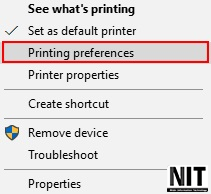
3. Chọn thẻ Maintenance hoặc Utility
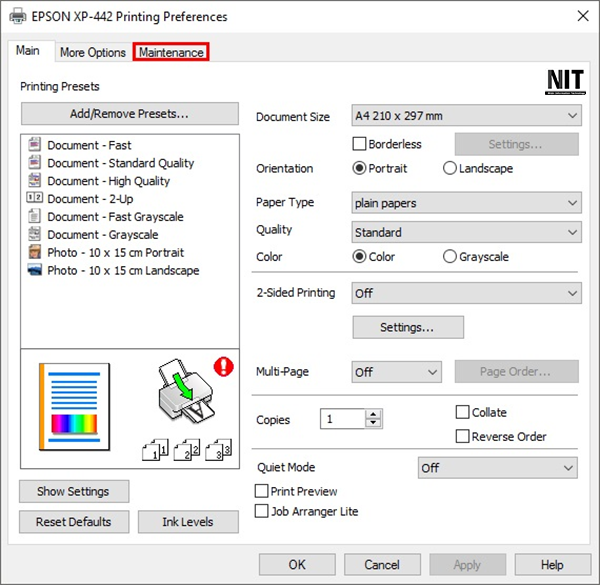
4. Nhấn vào Head Cleaning để tiện ích bắt đầu chạy
5. Nhấn Start và đợi máy in kết thúc chu trình làm sạch đầu tiên
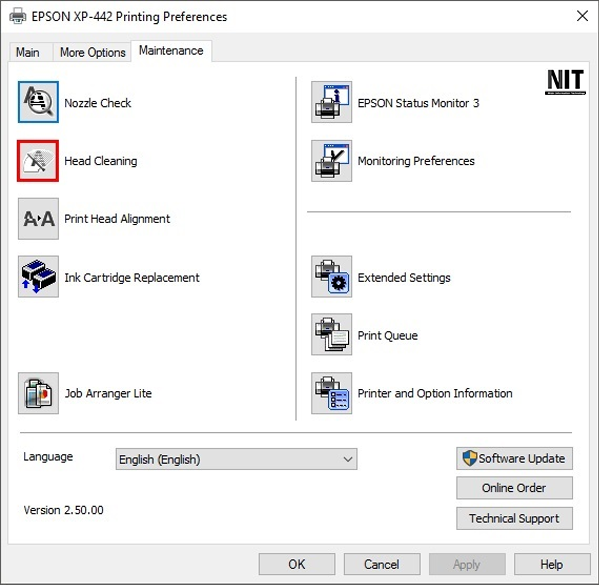
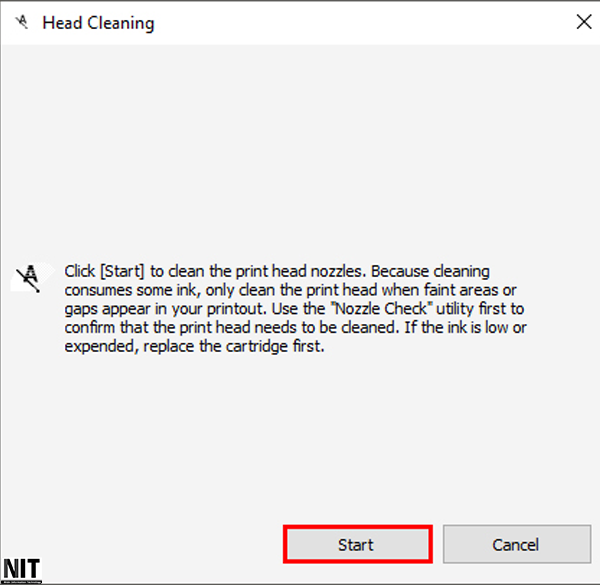
6. Nhấp vào Print Nozzle Check Pattern. Điều này giúp xác nhận hiệu quả của đầu sạch
7. Nhấn vào Print
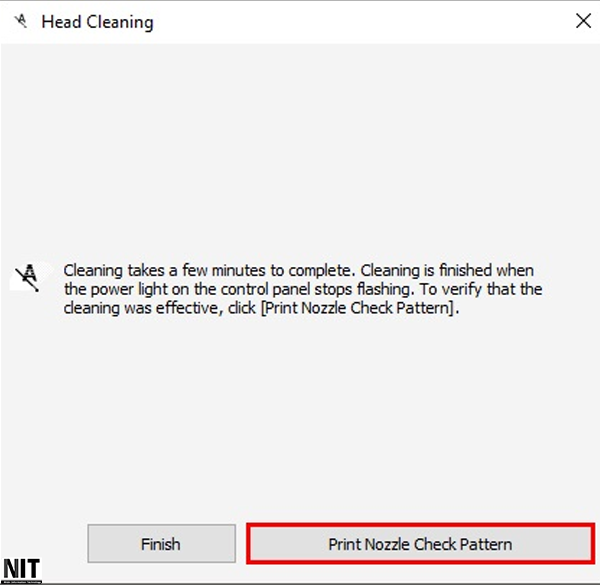
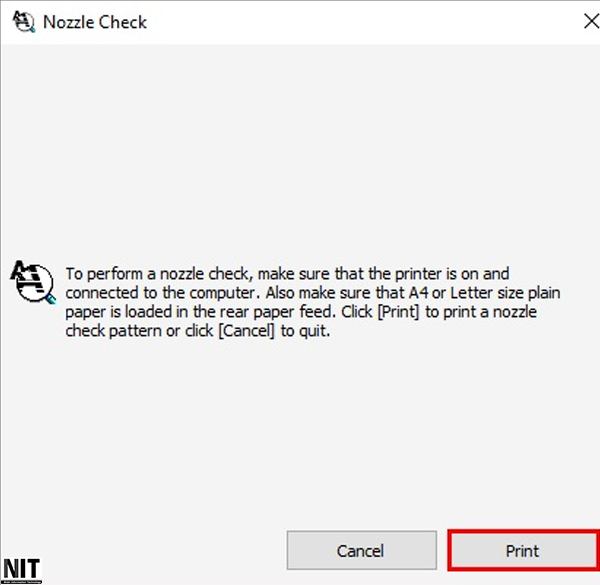
8. Máy in sẽ in kiểm tra vòi phun. So sánh bản in ra với cửa sổ tiếp theo
Nếu có khoảng trống hoặc bản in bị mờ, xuất hiện chữ Cleaning needed, hãy bấm Clean, rồi bấm Finish khi quy trình hoàn tất
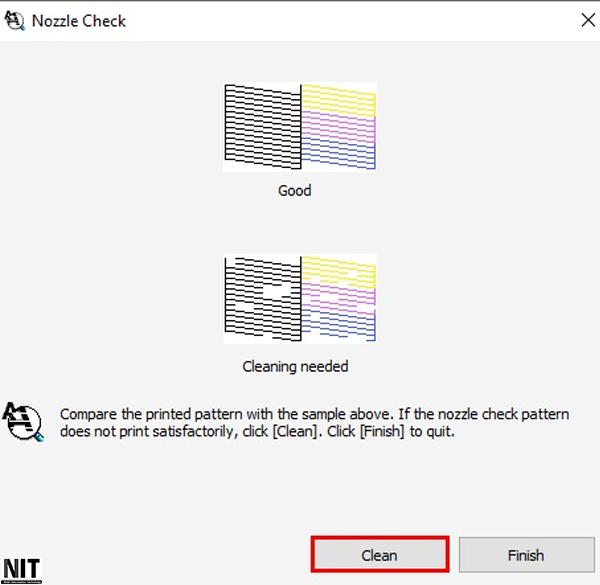
Trên đây là cách clean mực máy in màu EPSON ( cách clean đầu phun máy in màu Epson) trên máy tính Windows chi tiết dành cho những ai muốn khắc phục sự cố liên quan đến bản in kém chất lượng. Nếu thử 3 – 4 lần mà bản in vẫn không tốt hơn, bạn nên nhờ hỗ trợ từ những đơn vị sửa chữa máy in.


